Bạn đang muốn sao chép danh bạ từ chiếc điện thoại iPhone của mình sang sim nhưng chưa biết cách thực hiện như thế nào? Vậy thì bài viết dưới đây là dành cho bạn đấy.
Nhu cầu chuyển đổi số điện thoại từ iPhone sang sim rất lớn vì không phải lúc nào bạn cũng trung thành với 1 mẫu smartphone duy nhất. Vậy nếu bạn vừa tậu chiếc điện thoại mới hay đơn giản chỉ là muốn sao chép toàn bộ số điện thoại từ iPhone sang sim để tiện lưu trữ thì nên làm cách nào cho nhanh và hiệu quả?
Xem thêm:

Chuyển số điện thoại từ iPhone sang sim rất đơn giản nếu bạn biết cách
Làm sao chuyển số điện thoại từ iPhone sang sim nhanh chóng?
1/ Cách chép danh bạ từ iPhone sang SIM bằng email
Lưu ý: cách chép danh bạ từ điện thoại iPhone sang sim bằng email chỉ dành cho những bạn có ít số liên lạc vì cách này làm từng số nên rất mất thời gian.
Bước 1: Chọn số điện thoại cần chép và gửi qua email
Đầu tiên, bạn chọn số điện thoại cần chép trong ứng dụng Danh bạ > Chia sẻ Liên hệ.
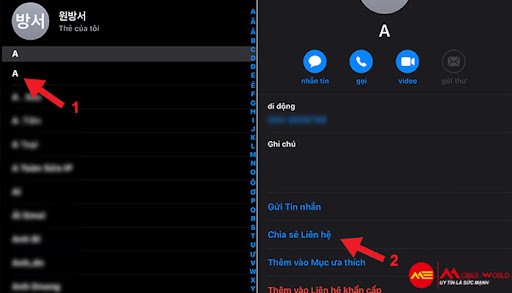
Bạn chọn Gmail > Nhập địa chỉ email người nhận > Nhấn nút Gửi.
Bước 2: Tải danh bạ và mở Quản lý danh bạ trên điện thoại Android
Bạn tải danh bạ về từ hộp thư email > Nhấn để truy cập từ khung thông báo > Nhấn nút Lưu để lưu danh bạ.
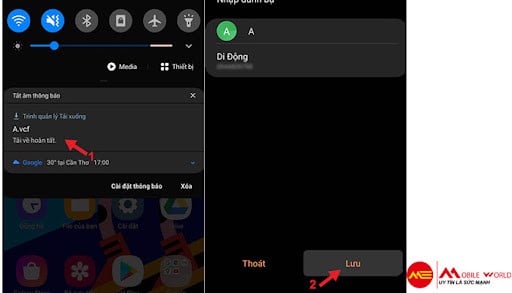
Bạn mở ứng dụng Danh bạ từ màn hình chính > Nhấn nút 3 gạch > Quản lý danh bạ.
Bước 3: Chuyển danh bạ sang thẻ SIM
Bạn chọn Nhập hoặc xuất danh bạ > Chọn nút Xuất.
Bạn chọn thẻ SIM (Không chọn Bộ nhớ trong) > Chọn danh bạ cần xuất > Hoàn tất.
Cuối cùng, bạn chọn Xuất > OK.
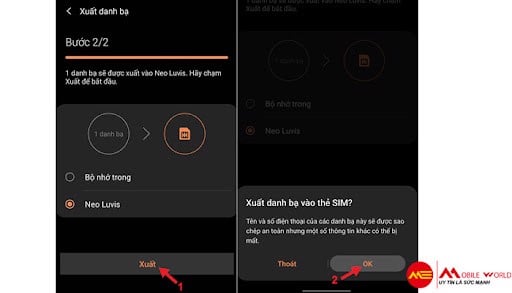
2/ Cách chép danh bạ từ iPhone sang SIM bằng iCloud
Lưu ý: cách chép danh bạ này bạn có thể thực hiện với số lượng lớn và rất nhanh chóng.
Bước 1: Đồng bộ Danh bạ với iCloud
Bạn mở Cài đặt > Chọn Tên bạn > iCloud.
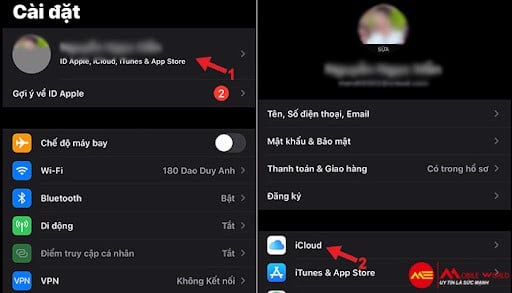
Bạn gạt nút từ trái qua phải để cho phép Danh bạ đồng bộ với iCloud.
Bước 2: Truy cập iCloud.com
Bạn truy cập iCloud.com trên máy tính > Nhập Apple ID và mật khẩu để đăng nhập iCloud.
Tiếp theo, bạn chọn Danh bạ (Contact).
Bạn nhấn phím Ctrl trên bàn phím sau đó chọn từng danh bạ để có thể chọn cùng lúc nhiều danh bạ hơn > Nhấn Export vCard để tải danh bạ về máy tính.
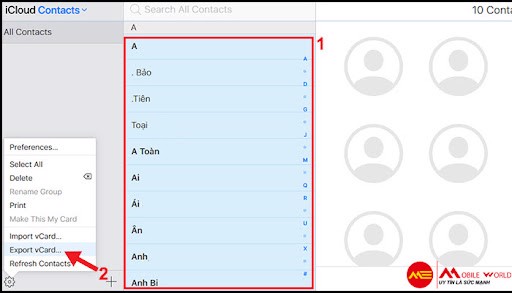
Bước 3: Sao chép danh bạ về điện thoại Android
Bạn kết nối máy tính với một chiếc điện thoại Android sau đó sao chép các danh bạ đã tải về sang điện thoại Android.
Sau đó, bạn mở Danh bạ > Nhấn nút 3 gạch > Quản lý danh bạ và thực hiện theo các bước như ở phương pháp số 1.
3/ Một số lưu ý khi chuyển danh bạ từ iPhone sang SIM
-
Khi sử dụng iCloud
Hiện nay, có rất nhiều hướng dẫn copy danh bạ từ iPhone sang Sim. Không khó để bạn lựa chọn được cho mình cách sao chép đơn giản và thuận tiện nhất. Một trong những cách được sử dụng nhiều nhất chính là áp dụng iCloud. Thế nhưng trường hợp này chỉ áp dụng cho những trường hợp sao chép danh bạ từ iPhone, iPad. Vì vậy, khi chuyển sang dùng những máy chạy hệ điều hành Android, bạn không thể sử dụng iCloud để copy danh bạ.
-
Giới hạn số liên lạc
Một lưu ý vô cùng quan trọng với những người dùng Việt là các số liên hệ trong danh bạ đều được lưu bằng Tiếng Việt. Vì vậy, khi sao chép danh bạ từ iPhone sang SIM sẽ dẫn tới việc lỗi ký tự. Thêm vào đó, các sim thông thường chỉ lưu được khoảng 250 số liên lạc. Vì vậy, nếu danh bạ của bạn có trên 250 số điện thoại thì khi chuyển danh bạ từ điện thoại qua Sim sẽ không thể đầy đủ. Hãy cân nhắc kỹ trước quyết định chuyển danh bạ từ iPhone sang Sim. Nếu muốn chuyển đổi danh bạ giữa các dòng iOS với nhau thì hãy chuyển bằng iCloud để thuận tiện nhất.
-
Thực hiện theo đúng các bước
Việc chuyển danh bạ từ iPhone sang sim là điều không ít người quan tâm. Với những fan của iPhone thì vấn đề này rất dễ dàng. Thế nhưng với người chưa sử dụng quen thì sẽ gặp rất nhiều khó khăn. Với hướng dẫn copy danh bạ từ iPhone sang Sim mà chúng tôi đã giới thiệu ở trên, để có thể chuyển đổi thành công thì bạn cần thực hiện tuần tự theo từng bước. Chỉ bỏ qua 1 bước nhỏ cũng không thể đạt được kết quả như mong muốn.

Khi chuyển danh bạ từ iPhone sang sim bạn nên cẩn thận các lưu ý trên
Trên đây là những thông tin bạn cần biết về cách chuyển số điện thoại từ iPhone sang sim đơn giản. Nếu bạn đang cần đổi điện thoại hay mua iPhone giá rẻ thì Mobileworld chính là địa chỉ bạn cần đến.
Hệ thống bán lẻ MobileWorld là một trong những điểm đến tin cậy của người tiêu dùng thông thái bắt nguồn từ tinhte.vn - diễn đàn công nghệ lớn nhất Việt Nam, luôn làm hài lòng khách hàng về giá bán, thời gian phục vụ nhanh chóng, và giải quyết thỏa đáng các vấn đề trong bảo hành,...
Có thâm niên hoạt động trong làng công nghệ di động Việt Nam, MobileWorld chuyên phân phối đầy đủ những phiên bản iPhone rẻ từ cũ đến mới, cam kết 100% về nguồn gốc xuất xứ, trải qua các quy trình kiểm tra nghiêm ngặt, kỹ lưỡng, đảm bảo sự ổn định trước khi đến tay khách hàng.
Đặc biệt, giá iPhone chính hãng tại Mobileworld luôn rẻ hơn tới 30% so với thị trường và chúng tôi còn có chương trình mua trả góp 0% lãi suất cùng nhiều chương trình bảo hành hậu mãi hấp dẫn.
MobileWorld (mobileworld.com.vn) là Hệ thống bán lẻ Điện thoại di động, Máy tính bảng, Đồng hồ và các Phụ kiện tại TpHCM Chính hãng, Uy tín, Giá rẻ.
Với phương châm lấy khách hàng làm trung tâm, lấy tổ chức chuyên nghiệp làm sức mạnh cạnh tranh, MobileWorld không ngừng nỗ lực cung cấp những sản phẩm, dịch vụ giá trị mới, chất lượng cao với giá hợp lý để đóng góp vào mục tiêu nâng cao chất lượng cuộc sống thông tin.






